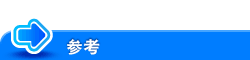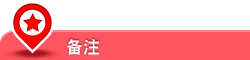将封面或空白页插入复印的文档
插入封面和封底([封页])
显示方式:
- [经典风格]
- [复印]
- [应用]
- [制作]
- [封页]
- [制作]
- [应用]
- [复印]
可以将封页插在正文的第一页之前或最后一页之后。用作封面和封底的纸张可以与正文页所用的纸张不同(在纸张颜色和厚度方面)。它们可以同时打印。
设置 | 说明 |
|---|---|
[开]/[关] | 选择[开]设置封面。 |
[封面] | 指定插入封面的方法。
|
[封底] | 指定插入封底的方法。
|
在透明胶片之间插入纸张后复印([OHP插页])
显示方式:
- [经典风格]
- [复印]
- [应用]
- [制作]
- [OHP插页]
- [制作]
- [应用]
- [复印]
在多张透明胶片上复印时在透明胶片之间插入指定的纸张。插入的纸张可防止透明胶片因复印期间产生的热或静电粘在一起。
设置 | 说明 |
|---|---|
[开]/[关] | 选择[开]指定OHP插页。 |
[插页] | 为在透明胶片之间插入的纸张选择纸盒。 装在手送托盘上的透明胶片的纸张尺寸显示在[透明胶片]中。请务必对装入的透明胶片和要插入的纸张使用相同的尺寸。 |
只能指定份数为1。无法更改数值。
无法更改排纸处理功能。
装入胶片(此处)
不要使用已经在机器中送入过一次的透明胶片。这可能会造成打印质量下降、卡纸或对机器造成损坏。即使废弃了透明胶片未进行打印,也无法再次使用。
将不同的纸插入指定页([插页])
显示方式:
- [经典风格]
- [复印]
- [应用]
- [制作]
- [插页]
- [制作]
- [应用]
- [复印]
在指定页前插入与文本页不同的纸张(彩色纸张、厚纸等)。
设置 | 说明 |
|---|---|
[开]/[关] | 选择[开]设置插页。 |
[插入位置] | 设置要插入不同页的页码。
|
[插纸] | 选择装有要插入纸张的纸盒。 使用相同尺寸的插页和正文页,并以相同方向叠放。 |
[插入类型] | 选择是否在插页上复印。 |
将章节的第一页安排在正面([章节])
显示方式:
- [经典风格]
- [复印]
- [应用]
- [制作]
- [章节]
- [制作]
- [应用]
- [复印]
当原稿复印到纸张两面时,复印时让各章节的第一页始终打印在纸张正面。
设置 | 说明 |
|---|---|
[开]/[关] | 选择[开]设置章节。 |
[章节位置] | 指定要在正面上打印的章节页。
|
[插入章节纸张] | 选择为章节和文字使用同一页面还是不同页面。
|
[章节插入页] | 如果[插入章节纸张]设置为[副本插入],选择堆放章节纸张的纸盒。 如果章节纸张和文字纸张不同,请使用相同尺寸的纸张并以正确的方向进行堆放。 |
指定章节功能时,会自动设置[双面/组合]的[单面>双面]。若要扫描双面原稿,选择[双面>双面]。
将原稿插入指定页([插入图像])
显示方式:
- [经典风格]
- [复印]
- [应用]
- [制作]
- [插入图像]
- [制作]
- [应用]
- [复印]
将在稿台上扫描的原稿插在使用ADF所扫描原稿中指定的页面之后。
设置 | 说明 |
|---|---|
[开]/[关] | 选择[开]指定插入图像。 |
[插页位置] | 指定想要将纸张插入的页码。原稿插在指定页的后面。
|